Comment faire pour sauvegarder documents et photos dans Windows 7
Si votre ordinateur est volé, perdu ou détruit, vous pouvez le remplacer, mais vos fichiers de données seront perdues - sauf si vous avez pris le temps de sauvegarder vos documents et photos. Tout ordinateur peut avoir des problèmes - même l'ordinateur le plus récent et le plus amélioré là-bas. La seule façon de veiller à ce que le même sort ne se abattre pas vos fichiers est de les protéger.
Sommaire
- Cliquez sur démarrer et tapez sauvegarde dans la zone de texte rechercher les programmes et fichiers. choisissez sauvegarde et de restauration.
- Cliquez sur le lien configurer de sauvegarde.
- Sélectionnez l'emplacement où vous souhaitez enregistrer votre sauvegarde de la zone de liste. cliquez sur suivant.
- Dans le que voulez-vous sauvegarder? boîte de dialogue, sélectionnez laisser windows choisir ou me laisser choisir.
- Si vous avez sélectionné permettez-moi à choisir, ceci est votre chance de sélectionner les dossiers que vous souhaitez sauvegarder. cliquez sur suivant.
- Vérifiez vos paramètres de sauvegarde. cliquez sur le lien modifier la planification, et de décider combien de fois vous voulez effectuer la sauvegarde. cliquez sur ok pour fermer la boîte de dialogue.
- Dans la boîte de dialogue critique votre sauvegarde réglage, cliquez sur paramètres enregistrer et exécuter bouton sauvegarder pour lancer la sauvegarde.
- Cliquez sur le bouton afficher les détails si vous voulez le vif du gritty- cliquez sur fermer pour revenir à cette boîte de dialogue.
- Lorsque la sauvegarde est terminée, cliquez sur fermer.
Cliquez sur Démarrer et tapez sauvegarde dans la zone de texte Rechercher les programmes et fichiers. Choisissez sauvegarde et de restauration.
La sauvegarde et la restauration fenêtre ouvre.
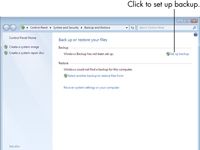
 Agrandir
AgrandirCliquez sur le lien Configurer de sauvegarde.
Attendez que le processus de sauvegarde de Windows à partir à la fin.
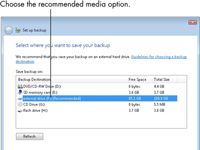
 Agrandir
AgrandirSélectionnez l'emplacement où vous souhaitez enregistrer votre sauvegarde de la zone de liste. Cliquez sur Suivant.
Les supports de sauvegarde appropriés comprennent un disque dur externe (meilleure option), une carte mémoire (comme le genre que vous utilisez dans un appareil photo), un lecteur flash (cartes USB portables), et DVD-R ou CD-R (pire option). Les supports amovibles (tels que les disques, les cartes mémoire et les lecteurs flash) sont marqués comme impropre à une image système, mais que quelque chose de différent que d'une sauvegarde, de sorte que vous êtes d'accord pour utiliser ceux qui sont ici.
Si [Recommandé] apparaît à côté de l'un des choix, qui est celui que vous devriez utiliser. Si aucun est recommandé, choisissez le support avec le plus d'espace libre. Si le Enregistrer la sauvegarde sur la boîte de liste est vide, vous ne faites pas un dispositif pour sauvegarder sur. Ou insérez le support de sauvegarde que vous souhaitez utiliser et cliquez sur le bouton Actualiser.
Dans le Que voulez-vous sauvegarder? boîte de dialogue, sélectionnez Laisser Windows choisir ou me laisser choisir.
Si vous choisissez Laissez Windows Choisissez, tous les fichiers de données dans les bibliothèques et les dossiers pour tous les utilisateurs standards sont sauvegardés, et une image du système est créé si il ya assez de place. Si vous choisissez, Me laisser choisir, seulement les fichiers de données dans les dossiers sélectionnés seront sauvegardés.
Seulement une de ces options peuvent être disponibles, en fonction du support de sauvegarde que vous avez choisi dans les étapes précédentes.
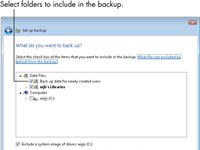
 Agrandir
AgrandirSi vous avez sélectionné Permettez-moi à choisir, ceci est votre chance de sélectionner les dossiers que vous souhaitez sauvegarder. Cliquez sur Suivant.
Les fichiers de données pour votre nom d'utilisateur doivent rester sélectionnés. Vous devez sélectionner d'autres dossiers que si vous stockez des fichiers en dehors des dossiers d'utilisateur Windows standard 7.
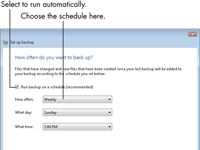
 Agrandir
AgrandirVérifiez vos paramètres de sauvegarde. Cliquez sur le lien Modifier la planification, et de décider combien de fois vous voulez effectuer la sauvegarde. Cliquez sur OK pour fermer la boîte de dialogue.
Lorsque la mise en place d'un système de sauvegarde automatique, vous devez décider: Comment Souvent (quotidienne, hebdomadaire ou mensuelle) - Qu'est-ce de jour et quelle heure. Assurez-vous de planifier une sauvegarde lorsque l'ordinateur est susceptible d'être sur, mais pas dans un usage intensif, comme l'heure du dîner.
Si vous utilisez un support amovible, tel qu'un lecteur flash, veillez à le laisser branché lorsque la sauvegarde est prévue. Si vous ne voulez pas que la sauvegarde se lance automatiquement, décochez la sauvegarde exécuté sur un case à cocher Planifier.
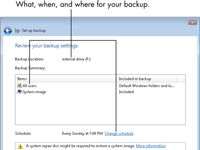
 Agrandir
AgrandirDans la boîte de dialogue critique Votre sauvegarde Réglage, cliquez sur Paramètres enregistrer et exécuter bouton Sauvegarder pour lancer la sauvegarde.
La sauvegarde d'origine et restaurer fenêtre apparaît avec une indication que la sauvegarde est en cours.
Cliquez sur le bouton Afficher les détails si vous voulez le vif du gritty- Cliquez sur Fermer pour revenir à cette boîte de dialogue.
Ne pas arrêter ou éteindre l'ordinateur jusqu'à ce que la sauvegarde est terminée. Laissez votre ordinateur allumé pendant la nuit, si nécessaire.
Bien que vous pouvez utiliser l'ordinateur pendant la sauvegarde, le processus peut être plus rapide si vous ne courez pas d'autres programmes en même temps.
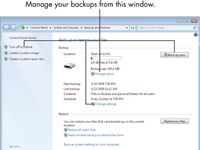
 Agrandir
AgrandirLorsque la sauvegarde est terminée, cliquez sur Fermer.
La fenêtre de sauvegarde et de restauration affiche l'heure de la prochaine sauvegarde et la dernière sauvegarde (précédente), qui vient de se terminer.



